win10截图工具怎么延迟时间截图?
1、在Windows附件里面找到“截图工具”打开。
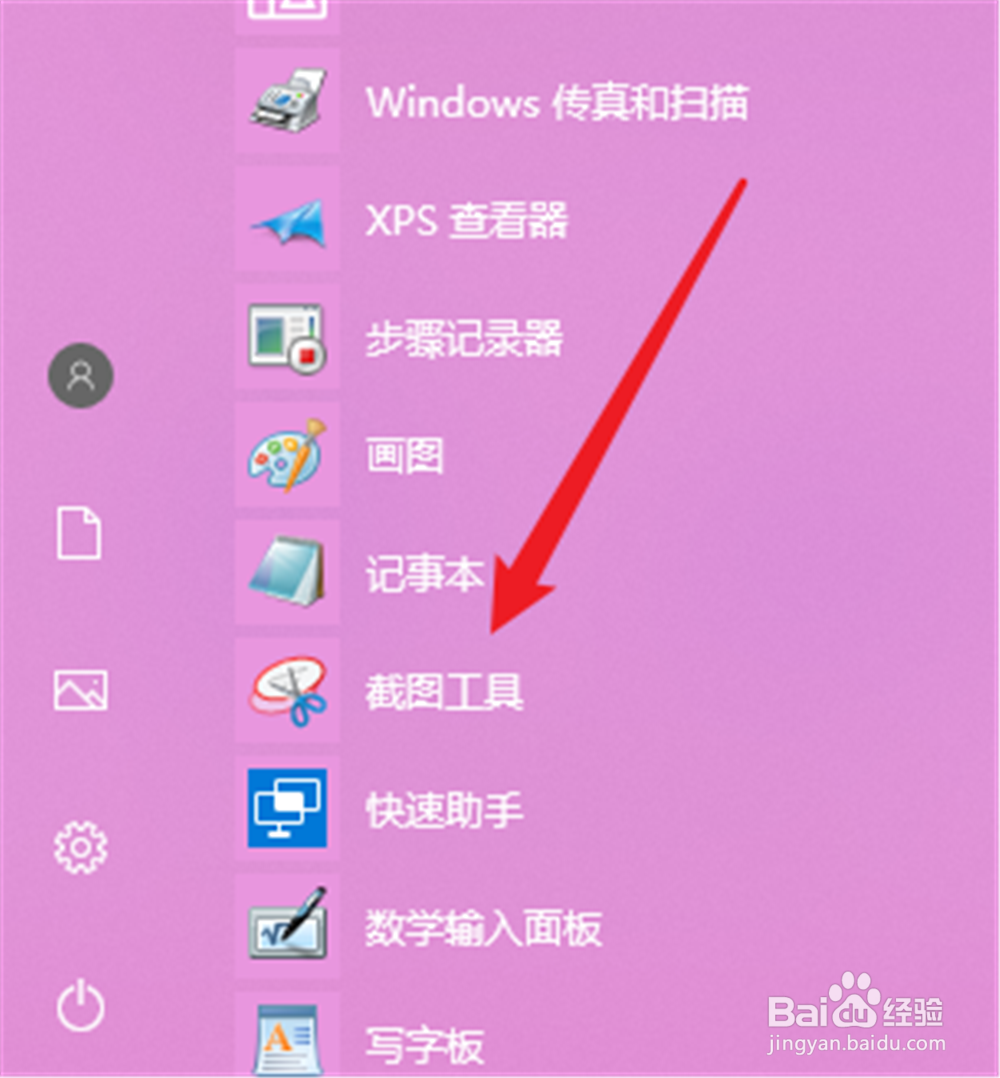
2、首先选要截图的模式。
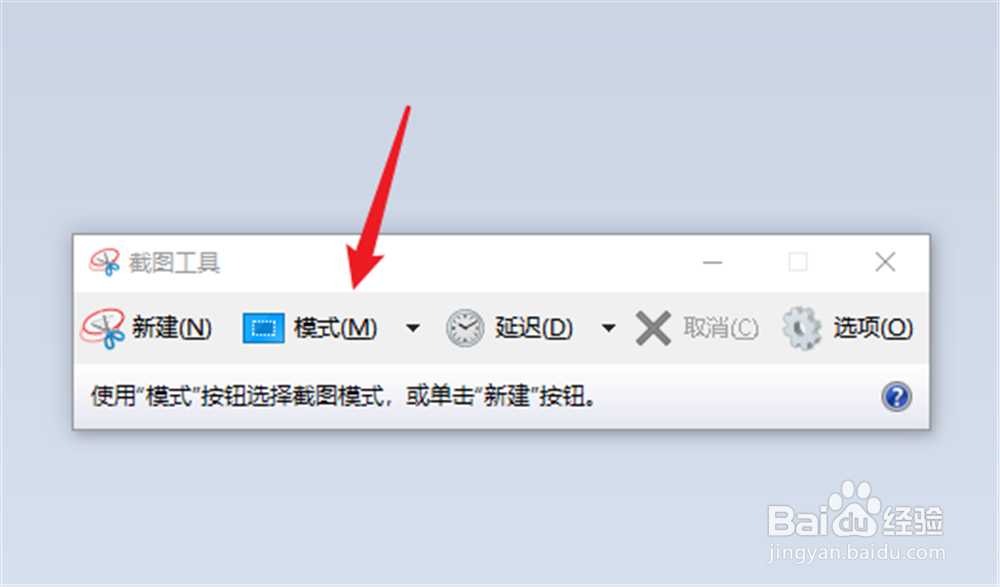
3、展开选项进行选择。
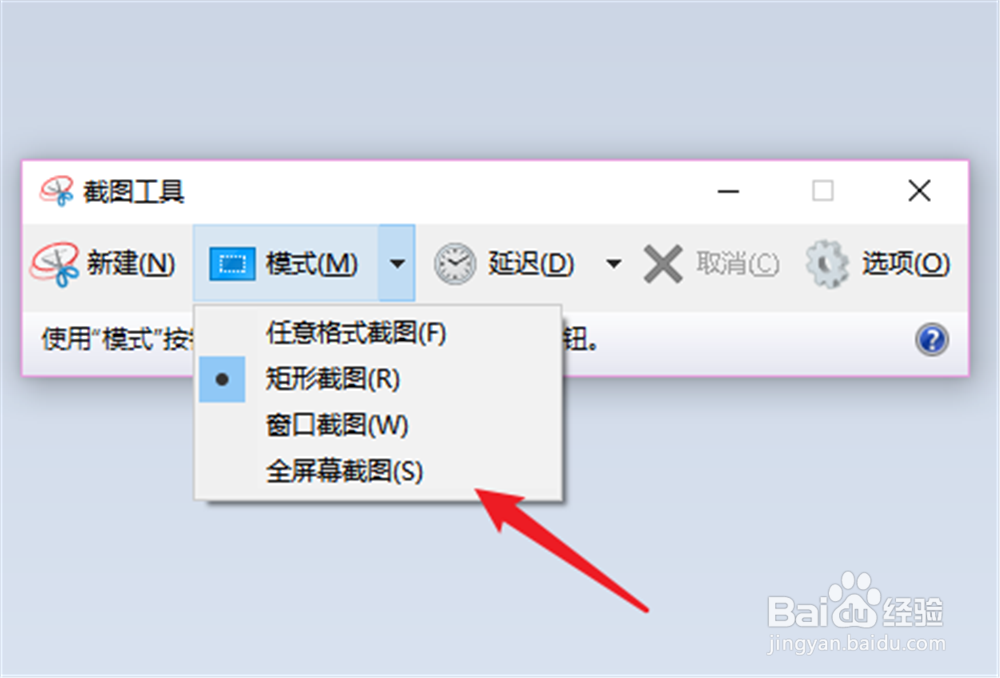
4、选好以后,点开“延迟”。
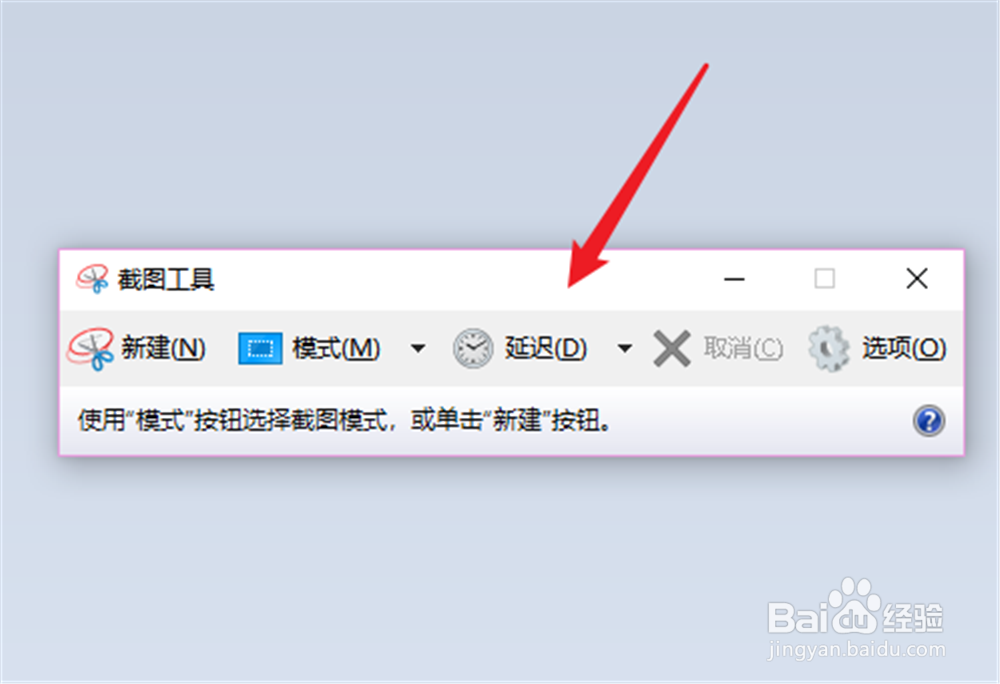
5、然后就可以选择延迟的时间,有1-5秒可以选择。
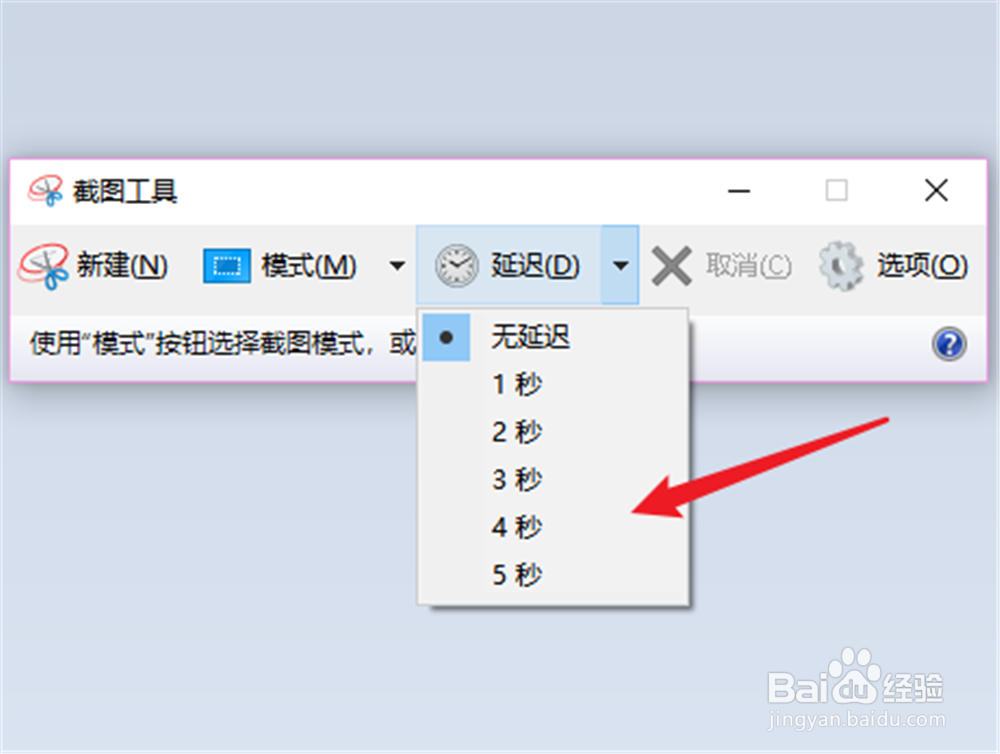
6、选择以后点击“新建”,就会延迟你选择的秒数以后再开始截图。
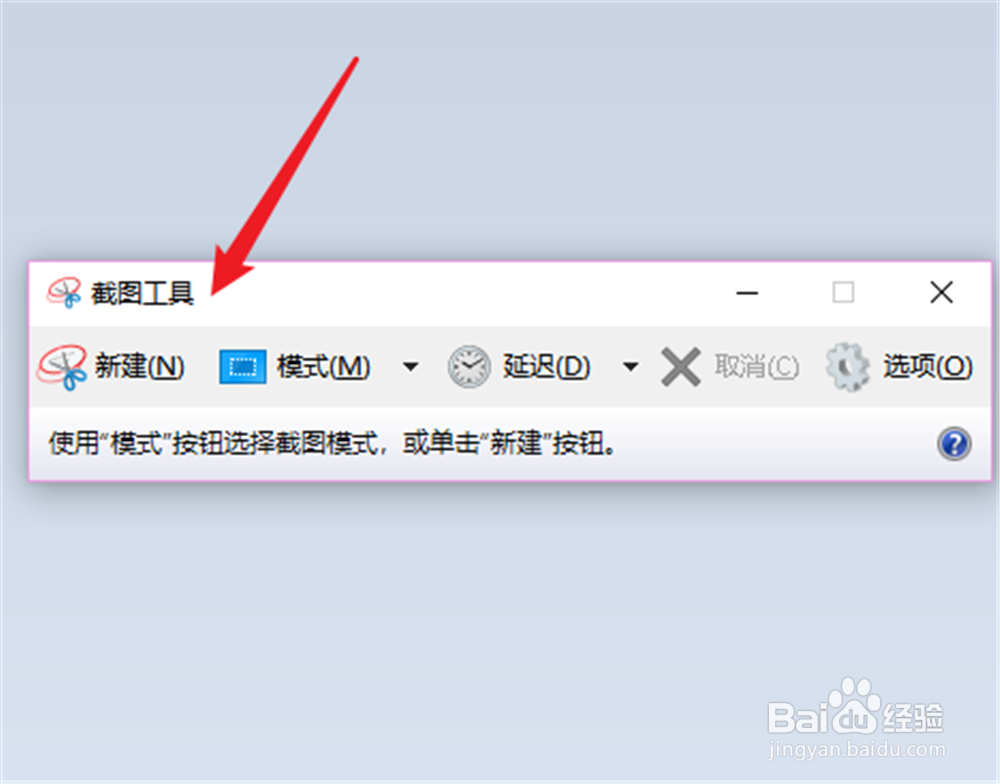
1、打开“截图工具”;
2、先点开“模式”选择;
3、然后点击“延迟”;
4、选择你要延迟的秒数;
5、然后点击“新建”;
6、就会在延迟时间以后开始截图。
声明:本网站引用、摘录或转载内容仅供网站访问者交流或参考,不代表本站立场,如存在版权或非法内容,请联系站长删除,联系邮箱:site.kefu@qq.com。
阅读量:114
阅读量:152
阅读量:95
阅读量:182
阅读量:131